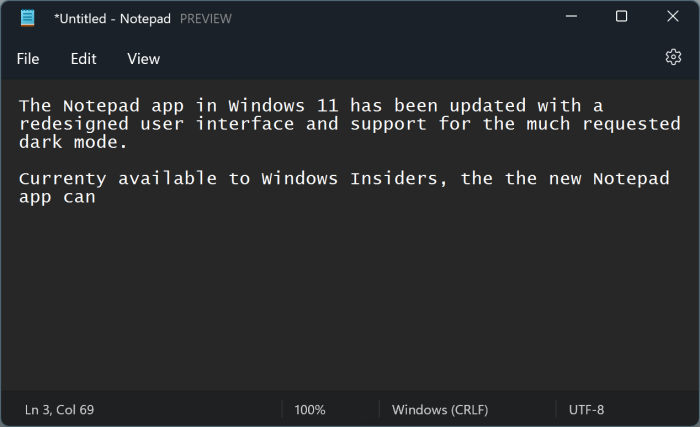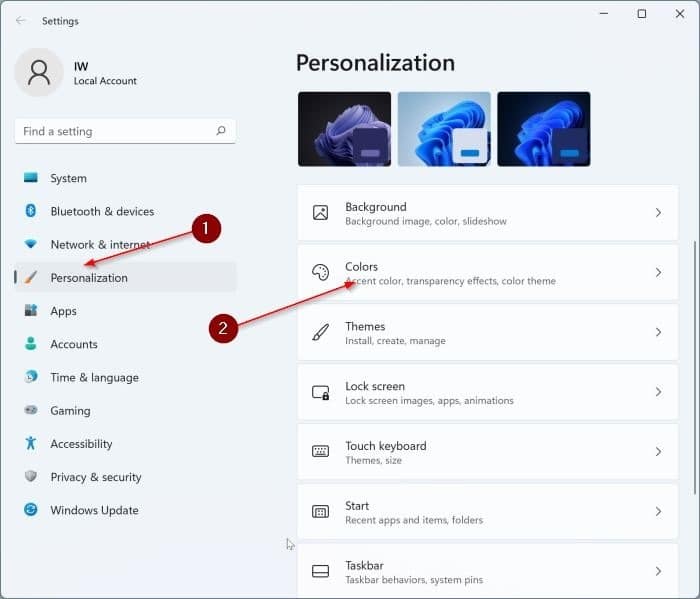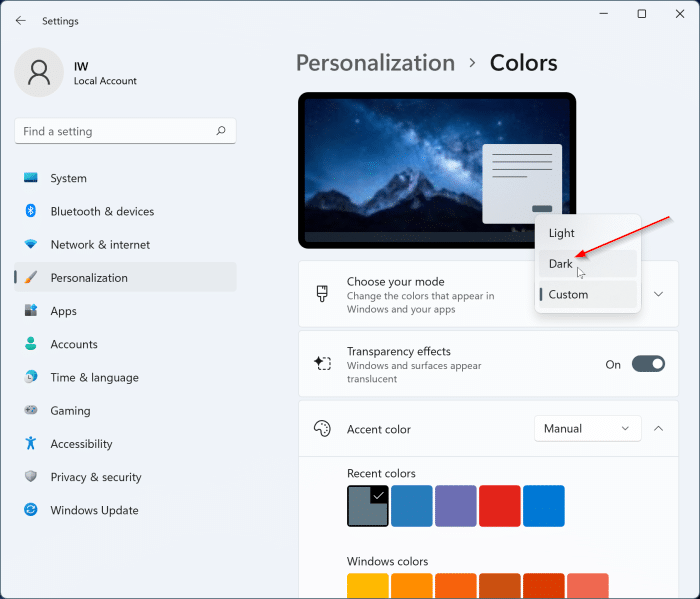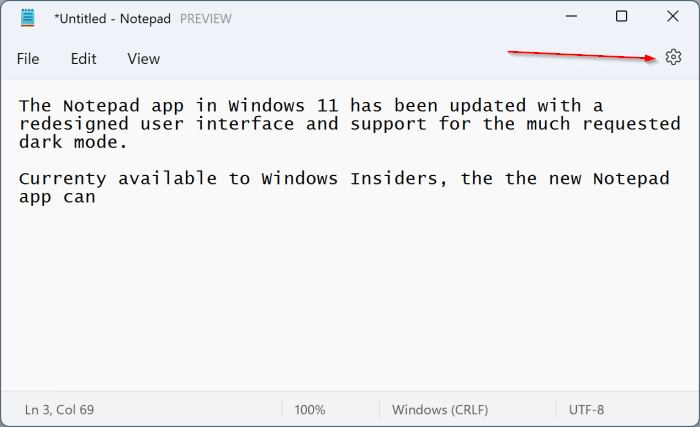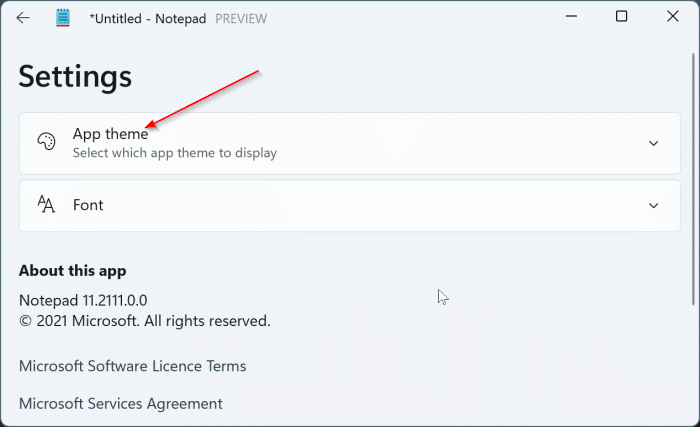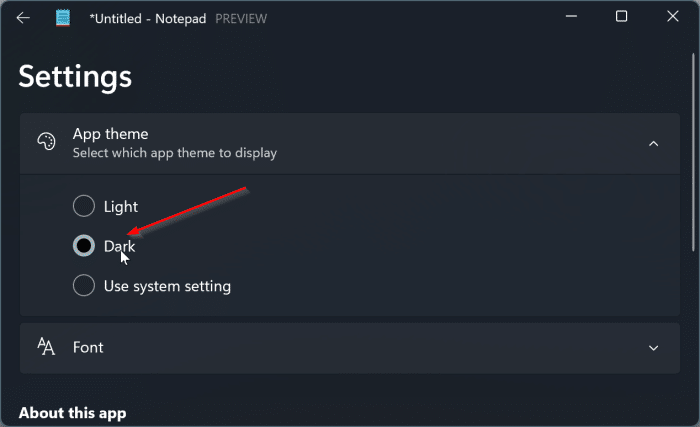В Windows 11 доступна
Темный режим или темная тема. Чтобы включить темный режим, перейдите на страницу «Настройки» >«Персонализация» >«Цвета» и выберите параметр «Темная» в раскрывающемся меню «Выберите режим».
При включении темного режима темная тема применяется к панели задач, меню «Пуск», Проводнику, приложению «Настройки» и многим другим приложениям, поддерживающим темный режим. Однако до сих пор встроенное приложение «Блокнот» не поддерживало темный режим. Таким образом, в Блокноте не было возможности включить темный режим.
К счастью, новейшая версия Блокнот в Windows 11 поддерживает темный режим. Помимо темного режима, Блокнот получил обновленный пользовательский интерфейс, который хорошо сочетается с визуальным дизайном Windows 11.
Метод 1 из 2
Включить темный режим для Блокнота в Windows 11
Шаг 1. Откройте приложение «Настройки Windows 11». Перейдите на страницу Персонализация>Цвета.
Шаг 2.Выберите параметр Темныйв раскрывающемся меню рядом с пунктом Выберите режим, чтобы применить темный режим ко всей Windows. 11, включая Блокнот.
ПРИМЕЧАНИЕ. Если темный режим не включен для приложения «Блокнот», ознакомьтесь с инструкциями, указанными в методе 2 (прокрутите вниз, чтобы увидеть).
Если вы хотите включить темный режим только для Блокнота, вы также можете сделать это, следуя инструкциям, описанным ниже.
Метод 2 из 2
Включить темный режим Блокнота из приложения в Windows 11
Если вы хотите включить темный режим только для приложения «Блокнот», вы можете включить темный режим из приложения «Блокнот». Вот как.
Шаг 1.Откройте приложение «Блокнот».
Шаг 2.Нажмите на значок шестеренки/настроек, расположенный в правом верхнем углу приложения, чтобы открыть настройки Блокнота.
Шаг 3.Здесь нажмите Тему приложения, чтобы увидеть Светлую, Темнуюи Использовать системные настройки.
Выберите параметр Темный, чтобы применить темный режим. Чтобы вернуться к исходному режиму освещения, выберите параметр Свет.
Если вы хотите, чтобы приложение «Блокнот» использовало системные настройки («Настройки Windows 11» >«Персонализация» >«Цвета» >«Выбрать режим»), выберите параметр «Использовать системные настройки».
Восстановить старый блокнот в Windows 11?
Если по какой-то причине вас не устраивает новое приложение «Блокнот» в Windows 11, вы можете обратиться к нашему руководству как установить старый Блокнот в Windows 11 по восстановлению старого Блокнота в стиле Windows 10 в Windows 11.